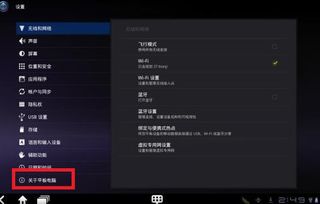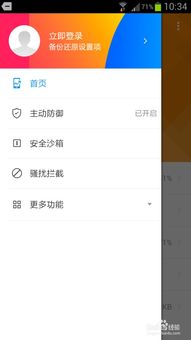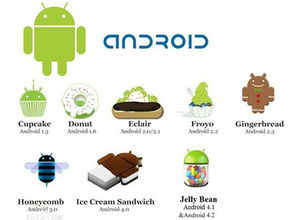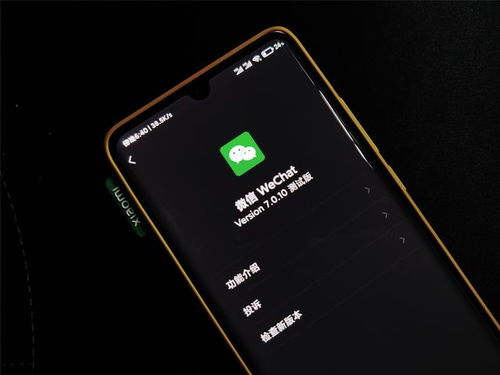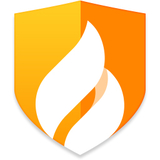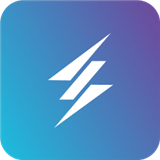安卓apk转系统应用,实现系统级应用部署的详细指南
时间:2025-02-05 来源:网络 人气:
你有没有想过,你的安卓手机里那些可爱的应用,其实也可以变成“超级英雄”,拥有系统级的特权呢?没错,就是那种一开机就自动出现,连普通用户都删不掉的“系统应用”。今天,就让我带你一起探索如何把一个普通的APK文件,变成安卓系统中的“超级英雄”吧!
变身前的准备:装备齐全,信心满满

想要让你的应用成为系统应用,首先你得准备好以下装备:
1. ADB(Android Debug Bridge)工具包:这是安卓开发者的必备神器,可以在电脑上模拟安卓设备,进行调试和操作。你可以在Android官网下载SDK,里面就包含了ADB工具。
2. 一台安卓设备:当然,没有设备怎么行?确保你的设备已经开启了USB调试模式,这样才能让电脑和手机“对话”。
3. 文件浏览器:Root Explorer或ES文件浏览器都是不错的选择,它们可以帮助你轻松管理手机文件。
第一步:找到你的“超级英雄”

1. 下载APK:如果你是从Google Play商店下载的应用,直接找到应用的安装包即可。如果不是,你可以使用ADB命令从已安装的应用中提取APK文件。
2. 提取APK:在电脑上打开命令提示符(或终端),输入以下命令:
```
adb shell pm path
```
其中,`
第二步:打开ADB Shell,进入系统分区

1. 启动ADB Shell:在电脑上打开命令提示符(或终端),导航到Android SDK的platform-tools文件夹,然后输入以下命令:
```
adb shell
```
2. 挂载系统分区:在ADB Shell中输入以下命令,以挂载系统分区:
```
mount -o remount,rw /system
```
这一步很重要,它将允许你对系统分区进行读写操作。
第三步:将APK文件“搬”到系统目录
1. 移动APK文件:使用以下命令将APK文件移动到/system/app目录中:
```
adb push /path/to/your.apk /system/app/your.apk
```
确保将`/path/to/your.apk`替换为实际路径和APK文件名。
第四步:设置权限,让“超级英雄”更强大
1. 更改权限:在ADB Shell中输入以下命令,为APK文件设置权限:
```
chown system:system /system/app/your.apk
chmod 644 /system/app/your.apk
```
这样,你的应用就拥有了系统级的权限。
第五步:重启手机,见证“超级英雄”的诞生
1. 重启手机:在ADB Shell中输入以下命令,重启手机:
```
reboot
```
重启后,你的应用就会以系统应用的形式出现在手机中。
注意事项
1. 风险提示:将应用转换为系统应用可能会对手机系统造成一定影响,请谨慎操作。
2. 权限问题:如果你的应用需要访问一些敏感权限,可能需要在设置中手动授权。
3. 兼容性:并非所有安卓设备都支持将应用转换为系统应用,请确保你的设备支持这一功能。
现在,你的应用已经成功变身成为安卓系统中的“超级英雄”啦!快来体验一下它的强大功能吧!
相关推荐
教程资讯
系统教程排行